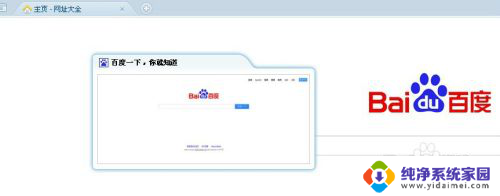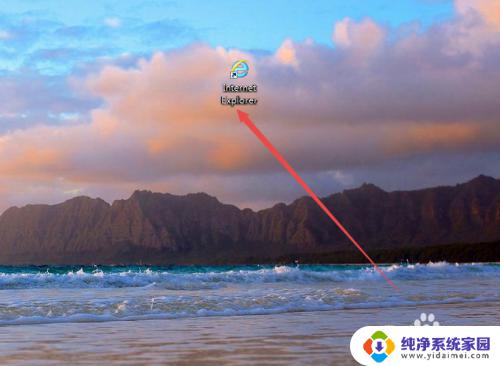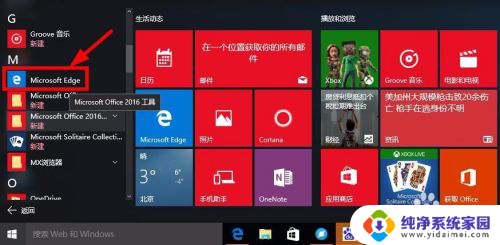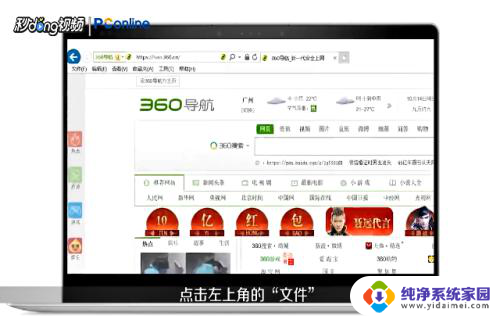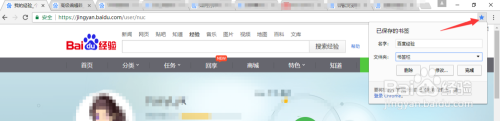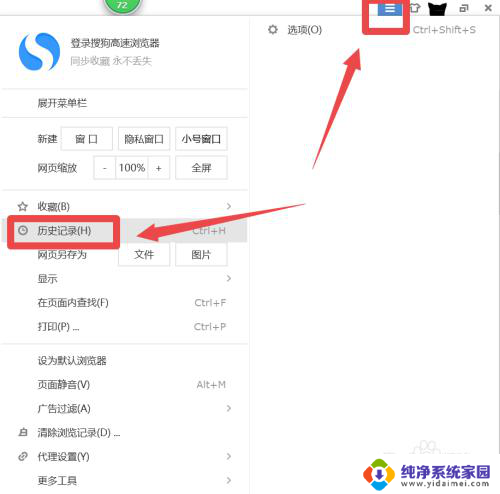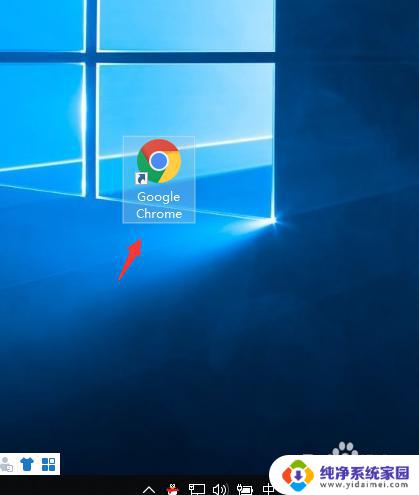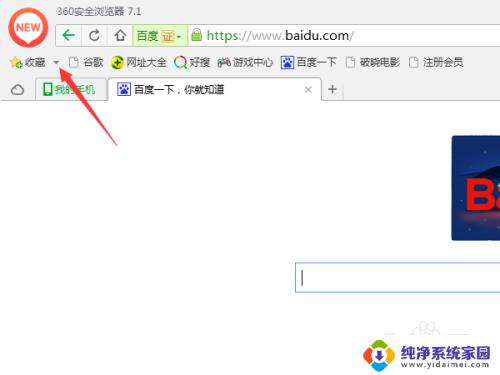浏览器窗口隐藏了怎么恢复 如何在浏览器中快速隐藏正在浏览的网页
浏览器窗口隐藏了怎么恢复,当我们在电脑上浏览网页时,有时会因为意外的点击或操作不慎,导致浏览器窗口被无意中隐藏了,这种情况下,许多人不知道该怎么办,感到有些困惑。不过其实恢复被隐藏的浏览器窗口并不难,只需按照一定的步骤操作即可。另外有时候在浏览网页时,需要快速隐藏正在浏览的页面,这时候也有不同的方法可以选择。接下来我们就来探讨一下如何在浏览器中处理窗口隐藏和页面隐藏的问题。
具体方法:
1.打开常用的电脑浏览器,单击网页右上方的【打开菜单】图标,如下图;
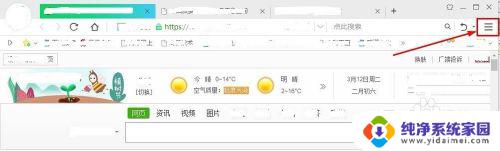
2.单击菜单下面子菜单中的【选项/设置】,如下图;
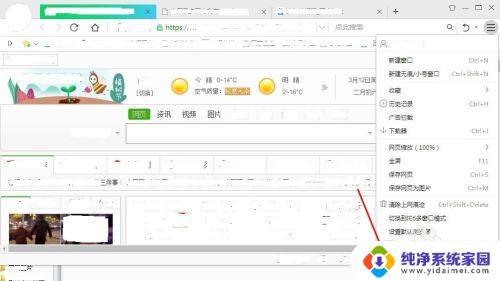
3.进入选项页面后,单击【快捷键】(有一些浏览器是在【高级设置】里)。可以看到“老板键”三个字,依次勾选“老板键”右侧(或下方)的“启用老板键”--“启用老板键时浏览器静音”--“用鼠标中键隐藏浏览器,用老板键Ctrl+Q恢复”,系统会自动保存上述设置。注意记住这个恢复快捷键。
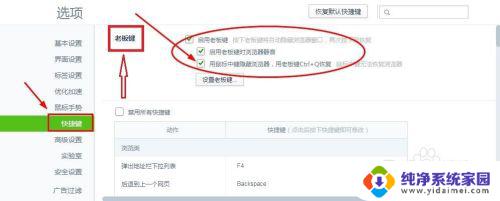
4.完成设置后,按下鼠标上的中键(即滚轮)。可以看到正在打开的浏览器页面马上消失不见,隐藏起来了;
5.如果想要恢复到原来正在浏览的网页,按下刚刚设置的快捷键【Ctrl+Q】即可恢复。如果不想用系统默认的快捷键,可以单击设置页面的【设置老板键】输入自己喜欢的快捷键组合。单击【确定】即可。
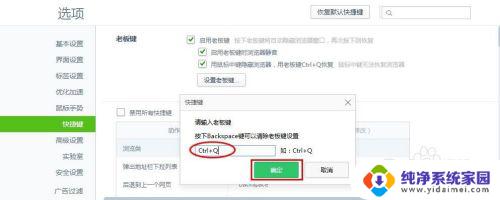
以上就是浏览器窗口隐藏了怎么恢复的全部内容,如果您遇到此类情况,可以根据以上步骤解决,操作简单快速。